Chrome浏览器网页字体渲染优化技巧和方法分享
时间:2025-10-06
来源:谷歌浏览器官网
正文介绍

1. 使用系统字体栈:为了确保字体在不同操作系统和设备上能够正确显示,可以在CSS中使用系统字体栈。即在CSS中指定一系列字体,这样如果用户设备上没有指定的字体,就会自动采用下一个字体进行替代。以下是一个常用的系统字体栈示例:`font-family: -apple-system, BlinkMacSystemFont, "Segoe UI", Roboto, Helvetica, Arial, sans-serif;br />
2. 禁用字体平滑:字体平滑是一种让字体显示更圆润平滑的技术,但在某些情况下,它可能会导致字体显示模糊不清。如果想要更清晰的字体显示,可以尝试禁用字体平滑。以下是一个禁用字体平滑的示例:`text-rendering: optimizeLegibility; -webkit-font-smoothing: none;br />
3. 使用字体渲染工具:如果希望精确控制字体的渲染效果,可以使用一些字体渲染工具来生成自定义的字体文件。这些工具通常提供了各种参数和选项来调整渲染效果,并生成适用于不同设备和浏览器的字体文件。
4. 使用字体子集:当在网页中使用的字体非常大时,可以考虑只使用字体的子集,即仅包含所需字符的子集。这样可以减小字体文件的大小,并加快字体加载速度。可以使用一些在线工具将字体文件转换为子集,如Font Squirrel和Google Fonts。
5. 避免在字体上使用文本阴影和滤镜效果:在一些特殊情况下,为字体添加阴影或应用滤镜效果可能会导致字体显示不清晰或模糊。所以在使用字体时,尽量避免使用这些效果,以确保字体的清晰度。
6. 设置字体的字重和风格:通过设置字体的字重和风格,可以改变字体的外观和显示效果。可以使用`font-weight`属性设置字体的粗细程度,使用`font-style`属性设置字体的风格,如斜体。例如,可以使用以下代码将字体设置为粗体:`font-weight: bold;br />
7. 调整字体大小和行高:适当调整字体的大小和行高可以改善字体的可读性和排版效果。要注意的是,字体大小和行高之间应该有合适的比例,以确保文字的可读性和排版的美观。
继续阅读

google Chrome浏览器多标签页操作经验分享
google Chrome浏览器多标签页使用频繁会影响效率。教程结合实际操作经验,分享整理、切换和管理技巧,帮助用户在多任务浏览时提升操作效率,保持界面整洁流畅。
2026-01-07
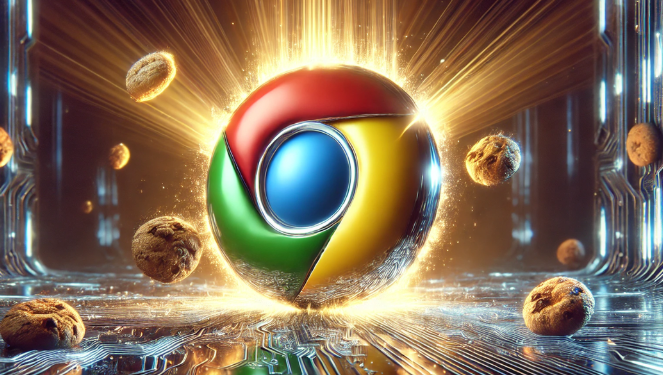
google Chrome浏览器下载安装后插件自动更新管理
google Chrome浏览器下载安装后支持插件自动更新管理,本教程提供优化操作方法,帮助用户维护扩展插件稳定性。
2025-12-15
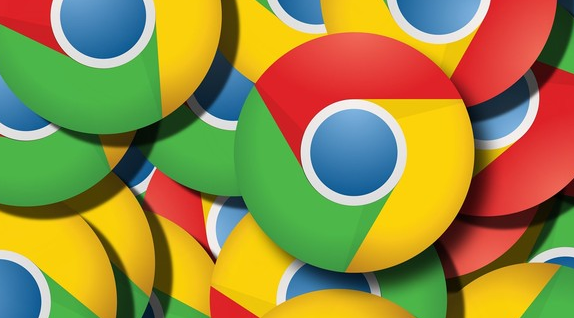
Chrome浏览器下载后跨平台书签同步与整理方法
Chrome浏览器用户可通过跨平台书签同步与整理方法,保持多设备间书签一致,实现高效管理和方便访问,提高浏览体验。
2025-11-06
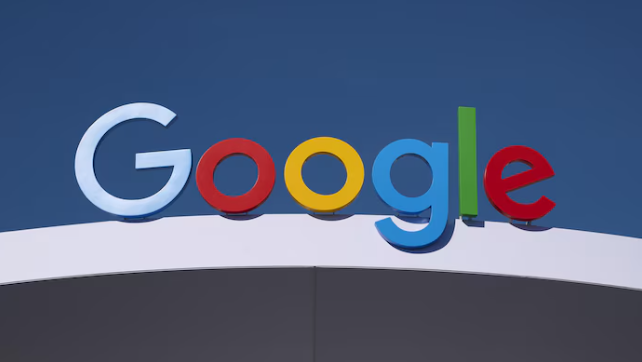
谷歌浏览器下载加速与安装优化操作
谷歌浏览器下载加速和安装优化操作方法解析,帮助用户快速部署浏览器并提高安装效率,同时保证使用过程稳定、安全无误。
2025-12-09
